CSS进阶篇——布局 (Layout)
Posted feelang
tags:
篇首语:本文由小常识网(cha138.com)小编为大家整理,主要介绍了CSS进阶篇——布局 (Layout)相关的知识,希望对你有一定的参考价值。
现代 CSS 让页面布局变得非常简单,当年只能 html tables 和切图的时代已经一去不复返。
位置(Positioning)
position 属性用于定义一个盒元素的位置类型,它的取值包含:
static- 静态位置布局,也是默认方式,浏览器会按照元素在 HTML 中出现的顺序进行布局relative- 相对位置布局,类似于static,不过可以通过top、right、bottom和left来设置它相对于原点的位置absolute- 绝对位置布局,这种方式会让盒元素游摆脱正常的 HTML 流,变成完全游离的状态,可通过top、right、bottom和left来任意控制它在页面中的位置fixed- 固定位置布局,类似于absolute,不过它的坐标系不是整个页面,而是浏览器窗口,所以特别适用于页面滚动的场景
绝对位置布局
借助 absolute 我们可以实现一个传统的两列式布局。
先写 HTML:
<div id="navigation">
<ul>
<li><a href="this.html">This</a></li>
<li><a href="that.html">That</a></li>
<li><a href="theOther.html">The Other</a></li>
</ul>
</div>
<div id="content">
<h1>Ra ra banjo banjo</h1>
<p>Welcome to the Ra ra banjo banjo page. Ra ra banjo banjo. Ra ra banjo banjo. Ra ra banjo banjo.</p>
<p>(Ra ra banjo banjo)</p>
</div>
然后把下面这段 CSS 代码应用上去:
#navigation
position: absolute;
top: 0;
left: 0;
width: 200px;
#content
margin-left: 200px;
一个传统的两列式布局就出现了,左边导航,右边内容。
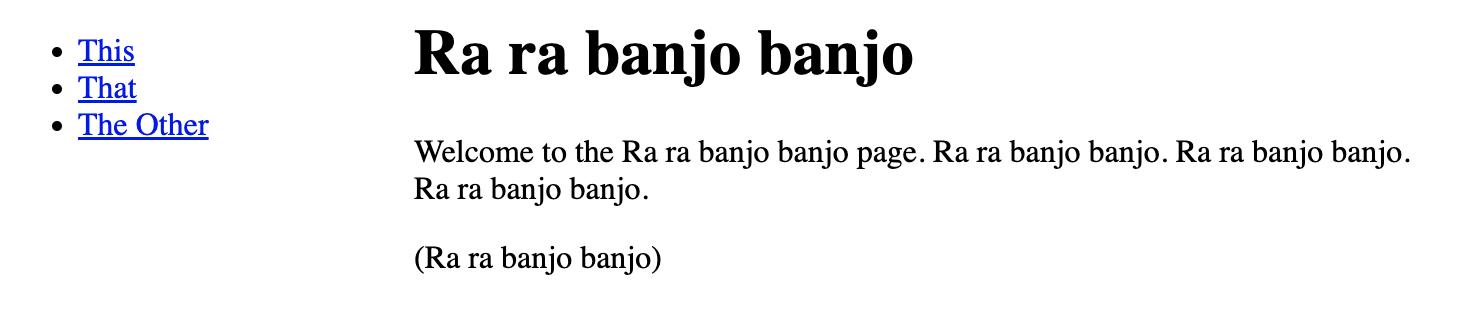
因为左侧导航应用了 position: aboslute 的属性,所以就脱离了正常的 HTML 流,页面其它元素跟它也没什么关系了。
因此我们必须给 #content 增加一个 margin-left 的属性,值就是导航栏的宽度 200px。
按照这个思路,我们可以在右侧再增加一列导航:
#navigation
position: absolute;
top: 0;
left: 0;
width: 200px;
#navigation2
position: absolute;
top: 0;
right: 0;
width: 200px;
#content
margin: 0 200px; /* setting top and bottom margin to 0 and right and left margin to 200px */
页面变成这个样子:
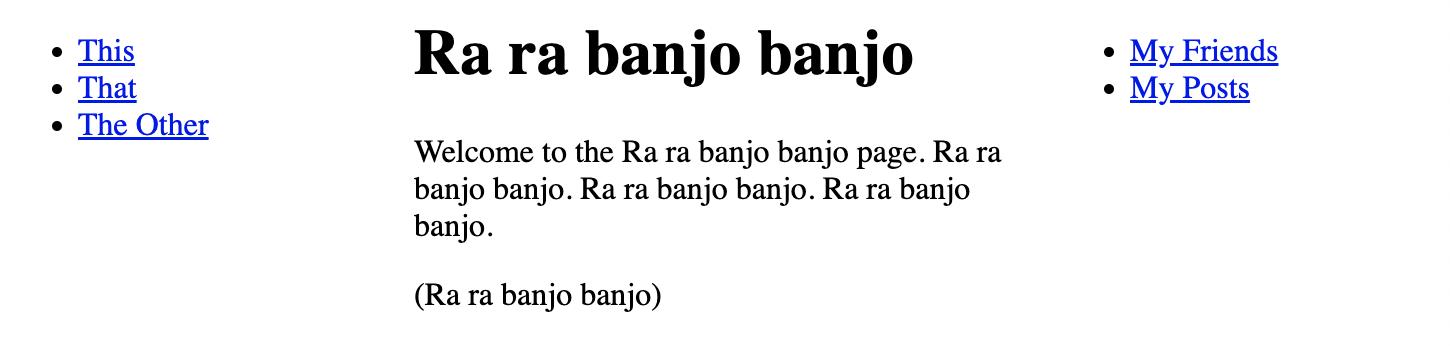
position: absolute 能满足大部分场景,但宽度值或者大小值需要动态计算的时候,它就无能为力了,因为 position: absolute 处理游离态,跟页面其他元素无法产生联动。
如果要在上面的示例代码中添加一个 footer,单靠 position 是搞不定的,这时候需要用到 float。
浮动(Floating)
所谓浮动是指将盒元素移动到一行的左边或右边,它四周的内容会绕着它流动(flow)。
浮动通常作用于页面中的小模块,比如容器右侧的导航链接,但也可以用于大模块,比如导航列。
float 的取值有两个:left 和 right。
我们把上面示例代码中的 CSS 替换为如下内容:
#navigation
float: left;
width: 200px;
#navigation2
float: right;
width: 200px;
#content
margin: 0 200px;
效果是一样的。
我们还可以通过 CSS 的 clear 属性控制浮动对象的下一个元素是否可以绕过它:
clear: left- 清楚左侧的浮动盒元素clear: right- 清楚右侧的浮动盒元素clear: both- 清楚两侧的浮动盒元素
页面内的 footer 就可以这么实现:
<div id="footer">
<p>Footer! Hoorah!</p>
</div>
应用下面的 CSS:
#footer
clear: both;
这样一搞,footer 就会一直出现在所有列的底部。
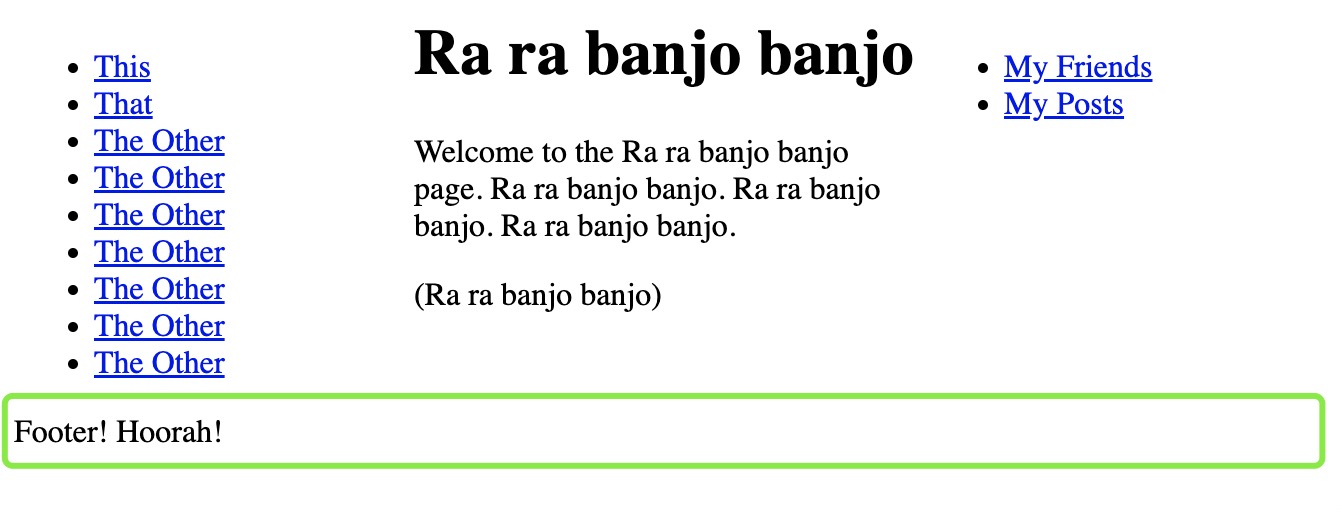
参考资料
以上是关于CSS进阶篇——布局 (Layout)的主要内容,如果未能解决你的问题,请参考以下文章